- პრობლემები შეიძლება გქონდეთ ინტერნეტით, თუ თქვენი Windows 10 სინქრონიზაცია ვერ მოხერხდება.
- ზოგი მომხმარებელი გვთავაზობს SFC და DISM სკანირების ჩატარებას, რადგან როგორც ჩანს, ეს ხელს უწყობდა.
- სხვა მომხმარებლებმა განაცხადეს, რომ რეესტრის მნიშვნელობების შეცვლამ შეასრულა.
- გარდა ამისა, თქვენი firewall- ის ფილტრების გამორთვა ან შეცვლა ასევე დაგეხმარებათ.
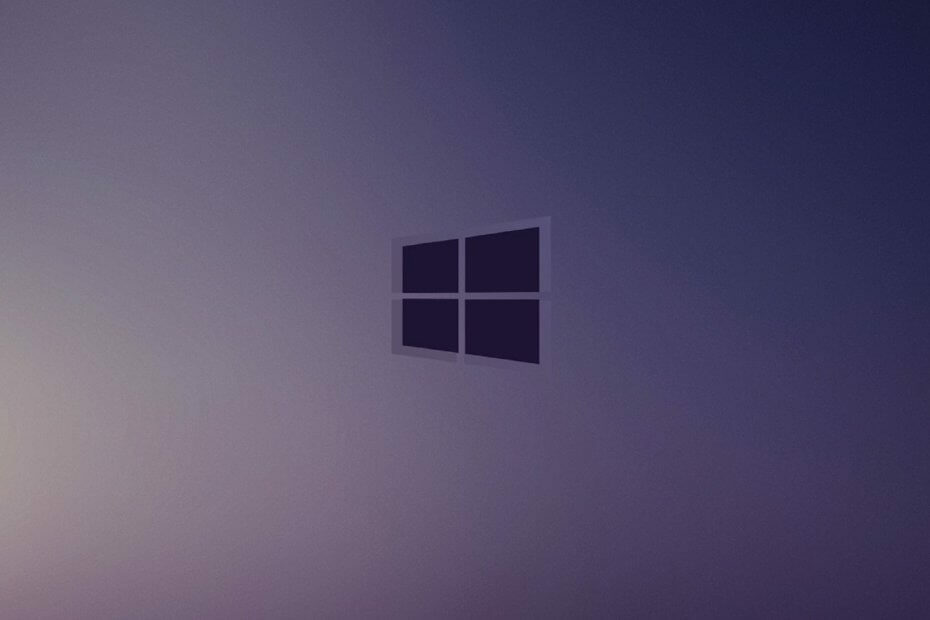
- ჩამოტვირთეთ Restoro PC Repair Tool რომელსაც გააჩნია დაპატენტებული ტექნოლოგიები (პატენტი ხელმისაწვდომია) აქ).
- დააჭირეთ დაიწყეთ სკანირება Windows– ის პრობლემების მოსაძებნად, რომლებიც შეიძლება კომპიუტერში პრობლემებს იწვევს.
- დააჭირეთ შეკეთება ყველა თქვენი კომპიუტერის უსაფრთხოებასა და მუშაობაზე გავლენის მოსაგვარებლად
- Restoro გადმოწერილია 0 მკითხველი ამ თვეში.
საათის ავტომატური სინქრონიზაცია Windows– ის ნაწილია წლების განმავლობაში და ეს ფუნქცია ასევე არის Windows 10 – ში.
სამწუხაროდ, რამდენიმე მომხმარებელს აქვს გარკვეული საათის სინქრონიზაციის პრობლემები და ისინი იუწყებიან შეცდომა მოხდა Windows- ის სინქრონიზაციის დროს. Windows windows. Com შეცდომის შეტყობინება.
როგორ შემიძლია დავაფიქსირო time.windows.com სინქრონიზაციის შეცდომა?
Სარჩევი:
- შეამოწმეთ მუშაობს თუ არა Windows Time სერვისი
- გამოიყენეთ სხვა სერვერი
- გადატვირთეთ Windows Time სერვისი
- გამოიყენეთ ბრძანების სტრიპტიზი
- გამორთეთ თქვენი მესამე მხარის Firewall
- შეცვალეთ ნაგულისხმევი განახლების ინტერვალი
- დაამატეთ მეტი სერვერი რეესტრში
- რეესტრის მნიშვნელობების შეცვლა
1. შეამოწმეთ მუშაობს თუ არა Windows Time სერვისი
- დაჭერა Windows Key + R და შედი მომსახურება. დაჭერა
-
შედი ან დააჭირეთ კარგი.
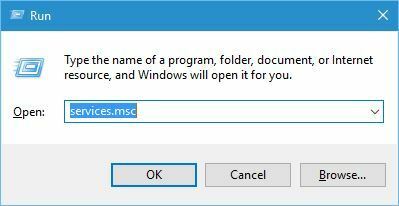
- Როდესაც მომსახურება ფანჯარა იხსნება, განთავსდება ვინდოუსის დრო მომსახურება და ორჯერ დააჭირეთ მას, რომ გახსნას მისი თვისებები.
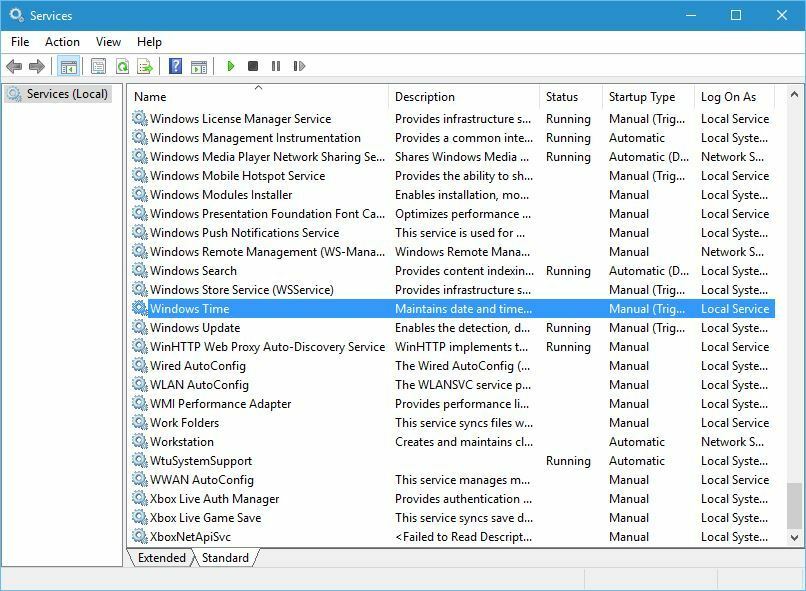
- დაყენება გაშვების ტიპი რომ Ავტომატური და დააჭირეთ ღილაკს დაწყება ღილაკი დასაწყებად ვინდოუსის დრო მომსახურება
- ამის გაკეთების შემდეგ დააჭირეთ ღილაკს მიმართვა და კარგი ცვლილებების შესანახად.
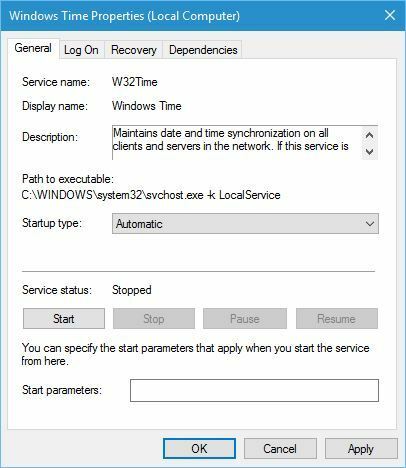
დროის სინქრონიზაციის ფუნქცია დიდწილად ეყრდნობა Windows Time სერვისს და თუ Windows Time სერვისი არ მუშაობს, შესაძლოა ამ შეცდომას წააწყდეთ.
გჭირდებათ Windows Time სერვისის დაფიქსირება თქვენს კომპიუტერზე? გადახედეთ ამ ერთგულ სახელმძღვანელოს.
2. გამოიყენეთ სხვა სერვერი
- დაჭერა Windows Key + S და შედი თარიღი
- აირჩიეთ Თარიღი და დრო მენიუდან.
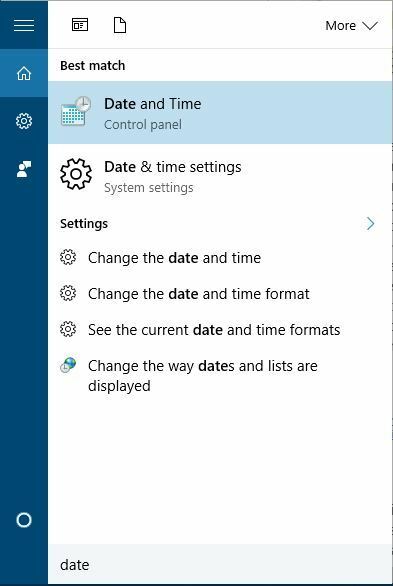
- Როდესაც Თარიღი და დრო ფანჯარა იხსნება, გადადით ინტერნეტის დრო და დააჭირეთ ღილაკს Პარამეტრების შეცვლა ღილაკი
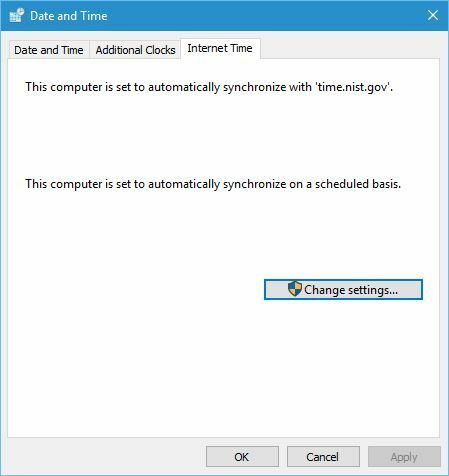
- აირჩიეთ დრო. ნისტ. gov როგორც სერვერი და დააჭირეთ ღილაკს განაახლეთ ახლა ღილაკი
- ზოგიერთმა მომხმარებელმა ასევე აღნიშნა, რომ იყენებს აუზი. intp.org რადგან სერვერი აფიქსირებს ამ პრობლემას, ასე რომ თქვენ შეგიძლიათ სცადოთ მისი გამოყენებაც.
- დააჭირეთ კარგი ცვლილებების შესანახად.
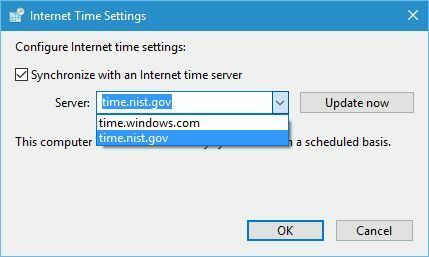
მომხმარებლებმა განაცხადეს, რომ ამ პრობლემის მოგვარება მათ უბრალოდ სხვა სერვერის გამოყენებით მოახერხეს.
შეგიძლიათ გამოიყენოთ სხვადასხვა დროის სერვერები, რომელთაგან ზოგიც არის time-a.nist.gov, time-b.nist.gov, time-a.timefreq.bldrdoc.gov, და დრო- b.timefreq.bldrdoc.gov.
სანამ ამ გამოსავალს შეეცდებით, დარწმუნდით რომ Windows Time სერვისი დაყენებულია ავტომატურად და მუშაობს. დეტალური ინსტრუქციის მისაღწევად, დარწმუნდით, რომ გადახედეთ ჩვენს წინა გადაწყვეტილებას.
3. გადატვირთეთ Windows Time სერვისი

- Წადი მომსახურება და ღია ვინდოუსის დრო მომსახურების თვისებები.
- Წადი Ქსელში შესვლა ჩანართი და აირჩიეთ ადგილობრივი სისტემის ანგარიში ვარიანტი. Ჩეკი მიეცით მომსახურებას დესკტოპთან ურთიერთობა ვარიანტი.
- ამის შემდეგ, დააჭირეთ მიმართვა და კარგი და გადატვირთეთ კომპიუტერი.
ამ საკითხის გამოსასწორებლად, შეიძლება დაგჭირდეთ Windows Time სერვისი. ამისათვის გახსენით მომსახურება ფანჯარა და ორმაგად დააჭირეთ ღილაკს ვინდოუსის დრო სერვისი მისი თვისებების გასახსნელად.
თუ სერვისი მუშაობს, შეწყვიტეთ იგი. Დააყენე გაშვების ტიპი რომ Ავტომატური და ისევ დაიწყე მომსახურება. დააჭირეთ მიმართვა და კარგი შეინახეთ ცვლილებები და გადატვირთეთ კომპიუტერი.
ზოგი მომხმარებელი ასევე გთავაზობთ შეცვალოთ Windows Time სერვისის შესვლის პარამეტრები, სანამ შეიტანთ ცვლილებებს და დაიწყებთ თქვენს კომპიუტერს. გაითვალისწინეთ, რომ ეს ნაბიჯი უნდა გააკეთოთ Windows Windows სერვისის გადატვირთვის შემდეგ.
4. გამოიყენეთ ბრძანების სტრიპტიზი
მომხმარებლების აზრით, ამ საკითხის მოგვარება შეგიძლიათ უბრალოდ ბრძანების სტრიქტის გამოყენებით და რამდენიმე ბრძანების შესრულებით. ამისათვის მიჰყევით შემდეგ ნაბიჯებს:
- დაჭერა Windows Key + X Win + X მენიუს გასახსნელად და არჩევისთვის ბრძანების სტრიქონი (ადმინ).
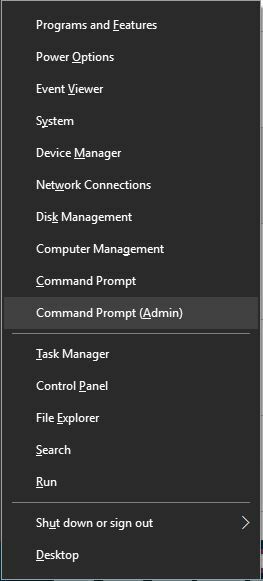
- Როდესაც ბრძანების სტრიქონი იწყება, შეიყვანეთ შემდეგი ბრძანებები:
w32tm / გამართვა / გამორთვაw32tm / რეგისტრაციის გაუქმებაw32tm / რეგისტრაციაწმინდა დაწყება w32 დრო
- თუ ყველაფერი წარმატებული იყო, უნდა ნახოთ ”Windows Time Service იწყება. Windows დროის სერვისი წარმატებით დაიწყო. ” გაგზავნა
- დახურვა ბრძანების სტრიქონი და შეეცადეთ თქვენი საათის სინქრონიზაცია მოახდინოთ.
ვერ მიიღებთ ბრძანების სტრიტს, როგორც ადმინისტრატორს? გადახედეთ ამ სახელმძღვანელოს.
5. გამორთეთ თქვენი მესამე მხარის Firewall
გაუშვით სისტემის სკანირება პოტენციური შეცდომების აღმოსაჩენად

ჩამოტვირთეთ Restoro
PC სარემონტო ინსტრუმენტი

დააჭირეთ დაიწყეთ სკანირება რომ იპოვოთ ვინდოუსის პრობლემები.

დააჭირეთ შეკეთება ყველა დაპატენტებულ ტექნოლოგიებთან დაკავშირებული პრობლემების გადასაჭრელად.
გაუშვით კომპიუტერის სკანირება Restoro Repair Tool– ით, რომ იპოვოთ უსაფრთხოების პრობლემები და შენელებული შეცდომები. სკანირების დასრულების შემდეგ, შეკეთების პროცესი შეცვლის დაზიანებულ ფაილებს ახალი Windows ფაილითა და კომპონენტებით.
Firewall ინსტრუმენტები ყოველთვის სასარგებლოა, რადგან ისინი ხელს უშლიან პოტენციურად საშიში პროგრამების ინტერნეტში შესვლას. სამწუხაროდ, ზოგჯერ ამ ხელსაწყოებმა შეიძლება ხელი შეგიშალოთ თქვენს საათში და გამოიწვიოს ამ შეცდომის გამოჩენა.
ამ შეცდომის გამოსასწორებლად, დარწმუნდით, რომ დროებით გამორთეთ თქვენი firewall და შეამოწმეთ, ასწორებს თუ არა პრობლემა. თუ პრობლემა გამეორდება, შეიძლება მოინდომოთ თქვენი firewall– ის მთლიანად დეინსტალაცია.
მომხმარებლებმა განაცხადეს, რომ firewall– ში სტანდარტული რეჟიმში გადასვლის ან მისი მთლიანად გამორთვის შემდეგ, მათ შეეძლოთ საათის სინქრონიზაცია უპრობლემოდ.
გარდა ამისა, შეიძლება დაგჭირდეთ თქვენი firewall- ის კონფიგურაცია, რომ გახსნათ NPT წვდომა UDP პორტზე 123. თუ შეცვალეთ თქვენი როუტერის ქსელის კონფიგურაცია, შეიძლება მოგიწიოთ UDP პორტის 123 განბლოკვა თქვენს როუტერზეც.
გჭირდებათ თქვენი როუტერის კონფიგურაცია? მარტივად შეცვალეთ ნებისმიერი პარამეტრი ეს პროგრამული უზრუნველყოფა.
შეამოწმეთ, თუ თქვენი Firewall ბლოკავს პორტს ან აპლიკაციას ამ სახელმძღვანელოდან რამდენიმე ნაბიჯით.
6. შეცვალეთ ნაგულისხმევი განახლების ინტერვალი
- დაჭერა Windows Key + R და შედი რეგედიტი.
- დაჭერა შედი ან დააჭირეთ კარგი.
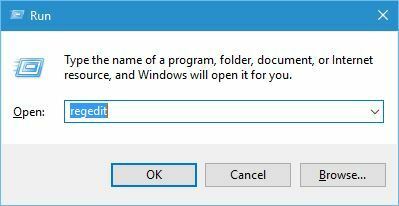
- Როდესაც რეესტრის რედაქტორი იწყება, გადადით შემდეგ კლავიშზე მარცხენა პანელში:
-
HKEY_LOCAL_MACHINE \ SYSTEM \ CurrentControlSet \ Services \ W32Time \ TimeProviders \ NtpClient.
-
- ორმაგად დააჭირეთ ღილაკს SpecialPollInterval გასაღები.
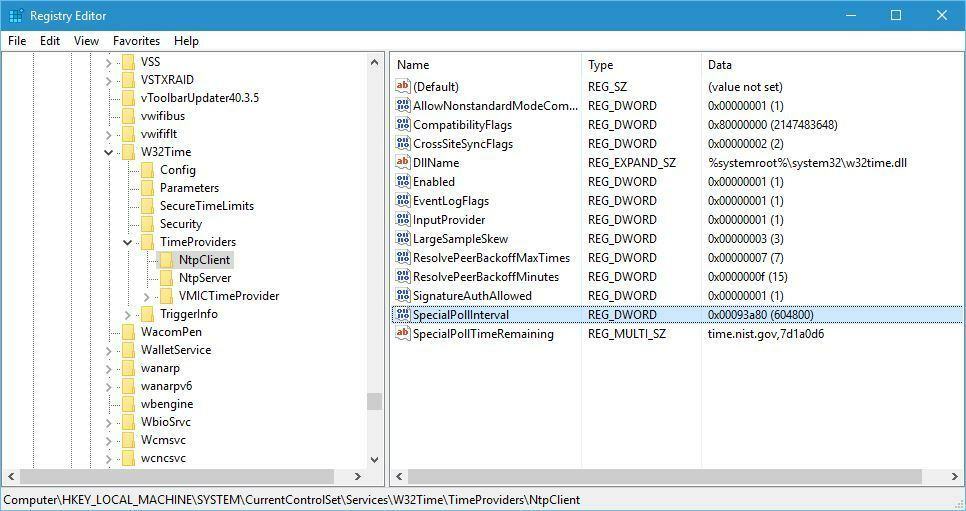
- ბაზის განყოფილებაში აირჩიეთ ათწილადი.
- ნაგულისხმევი მნიშვნელობით, მონაცემები უნდა იყოს მითითებული 604800.
- ეს რიცხვი წარმოადგენს 7 დღეს წამებში, მაგრამ მისი შეცვლა შეგიძლია 86400 ასე რომ, ის წარმოადგენს 1 დღეს.
- ამის გაკეთების შემდეგ დააჭირეთ ღილაკს კარგი ცვლილებების შესანახად.
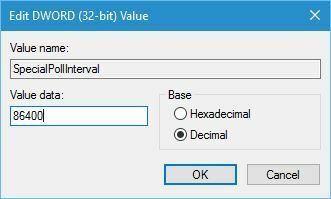
ზოგჯერ ეს შეცდომები შეიძლება მოხდეს თქვენი განახლების ინტერვალის გამო, მაგრამ ამ შეცდომის მოგვარება მარტივად შეგიძლიათ თქვენი რეესტრის რამდენიმე მნიშვნელობის შეცვლით.
ჩვენ უნდა გაგაფრთხილოთ, რომ თქვენი რეესტრის შეცვლამ შეიძლება გამოიწვიოს სისტემის სტაბილურობის პრობლემები, თუ სწორად არ გააკეთებთ ამას, ამიტომ შესაძლოა, სურდეთ შექმნათ თქვენი რეესტრის სარეზერვო ასლი ყოველი შემთხვევისთვის.
ვერ შეძლებთ რეესტრის რედაქტორთან წვდომას? გადახედეთ ამ სახელმძღვანელოს და სწრაფად გადაჭერით საკითხი.
7. დაამატეთ მეტი სერვერი რეესტრში
- ღია რეესტრის რედაქტორი და გადადით შემდეგ კლავიშზე მარცხენა პანელში:
HKEY_LOCAL_MACHINE \ SOFTWARE \ Microsoft \ Windows \ CurrentVersion \ თარიღი \ დრო \ სერვერები
- მარჯვენა პანელში უნდა ნახოთ რამდენიმე მნიშვნელობა. ყველა სერვერი წარმოდგენილი იქნება ნომრით.
- ახალი დროის სერვერის დასამატებლად, დააწკაპუნეთ თითიზე ცარიელ ადგილას და აირჩიეთ ახალი> სიმების მნიშვნელობა.
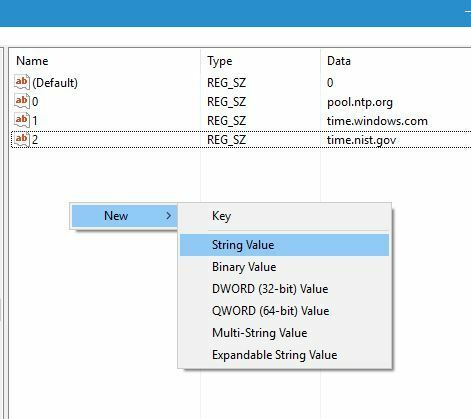
- შეიყვანეთ შესაბამისი ნომერი, როგორც სახელი, ჩვენს შემთხვევაში ეს არის 3 რადგან უკვე გვაქვს 3 სერვერი და ორმაგად დააჭირეთ მას.
- იმ ღირებულების მონაცემები ველი შეიყვანეთ სერვერის მისამართი. ამის შესახებ მომხმარებლებმა განაცხადეს tick.usno.navy.mil სერვერი მუშაობდა მათთვის, ასე რომ შეგიძლიათ დაამატოთ თუ გსურთ.
- დააჭირეთ კარგი ცვლილებების შესანახად.
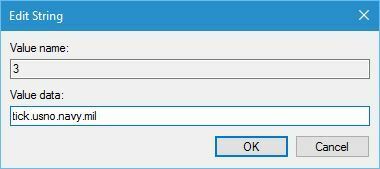
-
არასავალდებულო: შეგიძლიათ დაამატოთ იმდენი სერვერი, რამდენიც გსურთ, წინა ნაბიჯების დაცვით. რაც შეეხება სერვერებს, შეგიძლიათ დაამატოთ რომელიმე:
- დრო- a.nist.gov
- დრო- b.nist.gov
- 128.105.37.11
- europe.pool.ntp.org
- საათი. isc.org
- north-america.pool.ntp.org
- time.windows.com
- დრო. ნისტ. gov
მას შემდეგ რაც სერვერებს დაამატებთ რეესტრში, უბრალოდ გადადით აქ დრო და თარიღი პარამეტრები და აირჩიეთ თქვენს მიერ დამატებული სერვერები. დამატებითი ინფორმაციისთვის, თუ როგორ უნდა შეცვალოთ დროის სერვერი, დარწმუნდით, რომ შეამოწმეთ გამოსავალი 2 დეტალური ინსტრუქციისთვის.
8. რეესტრის მნიშვნელობების შეცვლა
- ღია რეესტრის რედაქტორი და გადადით შემდეგ კლავიშზე მარცხენა პანელში:
HKEY_LOCAL_MACHINESYSTEM მიმდინარე კონტროლი მოწყობილობების სერვისები W32TimeConfig
- მარჯვენა სარკმელზე ორჯერ დააჭირეთ ღილაკს MaxNegPhase შესწორება და დააყენეთ ღირებულების მონაცემები რომ ფფფფფ
- დააჭირეთ კარგი ცვლილებების შესანახად.
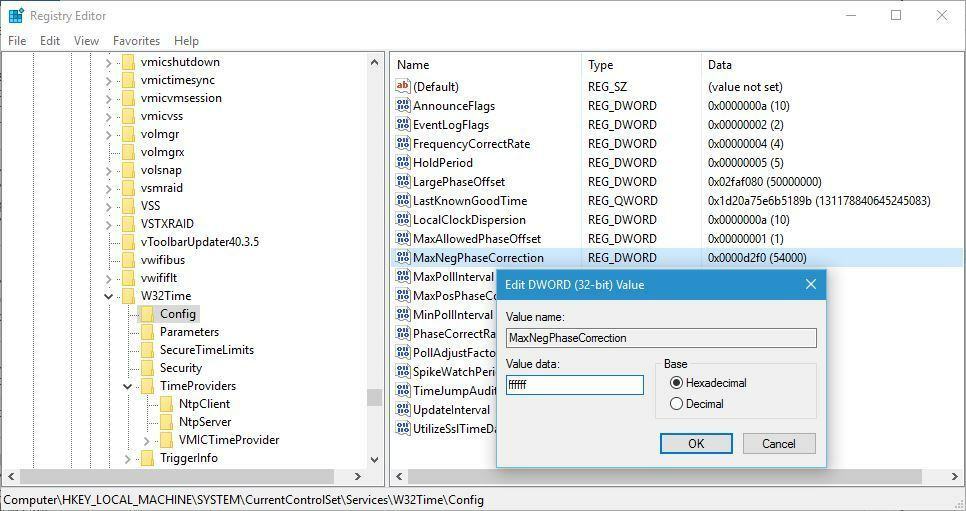
- ორჯერ დააჭირეთ ღილაკს MaxPosPhase კორექცია და დაადგინა ღირებულების მონაცემები რომ ფფფფფ დააჭირეთ კარგი ცვლილებების შესანახად.
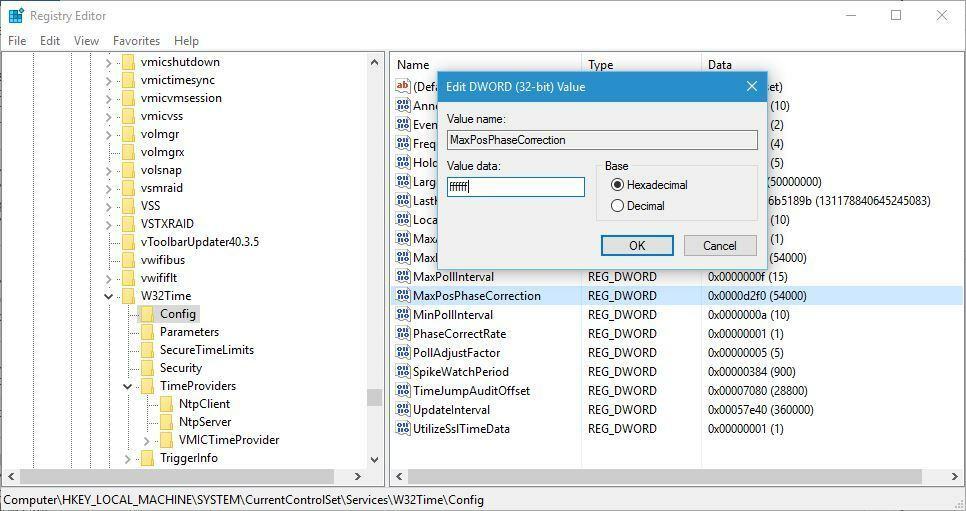
- დახურვა რეესტრის რედაქტორი.
არ შეგიძლიათ თქვენი რეესტრის რედაქტირება? გადახედეთ ამ ნაბიჯ ნაბიჯ სახელმძღვანელოს!
მომხმარებლებმა განაცხადეს, რომ ამ პრობლემის მოგვარება შეგიძლიათ თქვენს რეესტრში ორი მნიშვნელობის შეცვლით. ამის გაკეთების შემდეგ, სცადეთ თქვენი სინქრონიზაცია ისევ. ამ ამოხსნის მოსინჯვამდე რეკომენდებულია სარეზერვო ასლის შექმნა თქვენს რეესტრში, თუ რამე არასწორად მოხდა.
შეცდომა მოხდა Windows- ის სინქრონიზაციის დროს.windows.com შეცდომამ შეიძლება ხელი შეუშალოს თქვენი საათის სინქრონიზაციას, მაგრამ ამ პრობლემის მოგვარება შეგიძლიათ მარტივად თქვენი დროის სერვერის შეცვლით ან ჩვენი ნებისმიერი სხვა გადაწყვეტილების გამოყენებით.
თუ კიდევ გაქვთ შეკითხვები ან შემოთავაზებები, გთხოვთ, განათავსოთ ისინი ქვემოთ მოცემულ კომენტარებში.
 კიდევ გაქვთ პრობლემები?შეასწორეთ ისინი ამ ინსტრუმენტის საშუალებით:
კიდევ გაქვთ პრობლემები?შეასწორეთ ისინი ამ ინსტრუმენტის საშუალებით:
- ჩამოტვირთეთ ეს PC სარემონტო ინსტრუმენტი TrustPilot.com– ზე შესანიშნავია (ჩამოტვირთვა იწყება ამ გვერდზე).
- დააჭირეთ დაიწყეთ სკანირება Windows– ის პრობლემების მოსაძებნად, რომლებიც შეიძლება კომპიუტერში პრობლემებს იწვევს.
- დააჭირეთ შეკეთება ყველა დაპატენტებულ ტექნოლოგიებთან დაკავშირებული პრობლემების გადასაჭრელად (ექსკლუზიური ფასდაკლება ჩვენი მკითხველისთვის).
Restoro გადმოწერილია 0 მკითხველი ამ თვეში.
ხშირად დასმული შეკითხვები
თუ ადგილი აქვს შეუსაბამობას ადგილობრივ დროსა და თქვენი კომპიუტერის დროს შორის, შეიძლება მიიღოთ დათვალიერების შეცდომები ან პრობლემები გექნებათ Windows 10 პერსონალურ კომპიუტერთან.
Დიახ, შეგიძლია. დამატებითი ინფორმაცია თუ როგორ უნდა გააკეთოთ ეს, გაეცანით ეს დეტალური სახელმძღვანელო.
თქვენი Windows 10 მოწყობილობისთვის საჭიროა მხოლოდ სტაბილური ინტერნეტ კავშირი და დროის პარამეტრების დაყენება ისე, რომ ონლაინ სინქრონიზაცია მოხდეს.
![Chrome სინქრონიზაცია აჩერებს პაუზას და სისტემაში შესვლას ითხოვს [მოგვარებულია]](/f/c53aa534075dbeaf85dfebc594730688.webp?width=300&height=460)
![OneDrive გაზიარებული საქაღალდეების სინქრონიზაცია არ ხდება [სრული გამოსწორება]](/f/98eaf00070d3253893b775cd0a6695a0.jpg?width=300&height=460)
